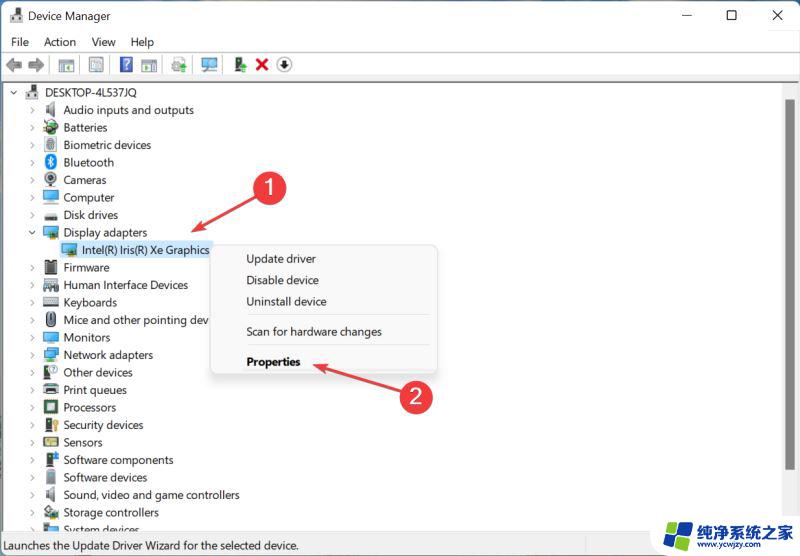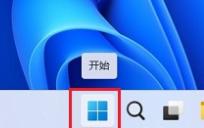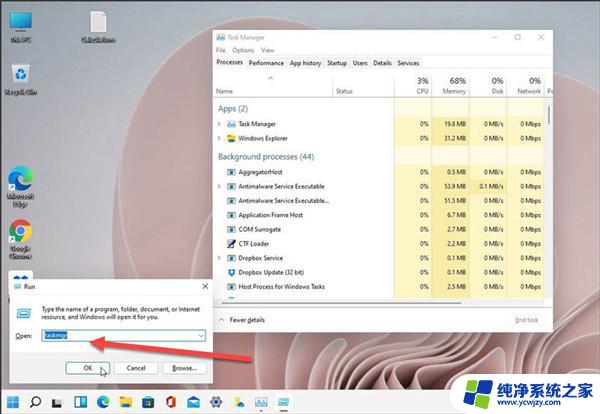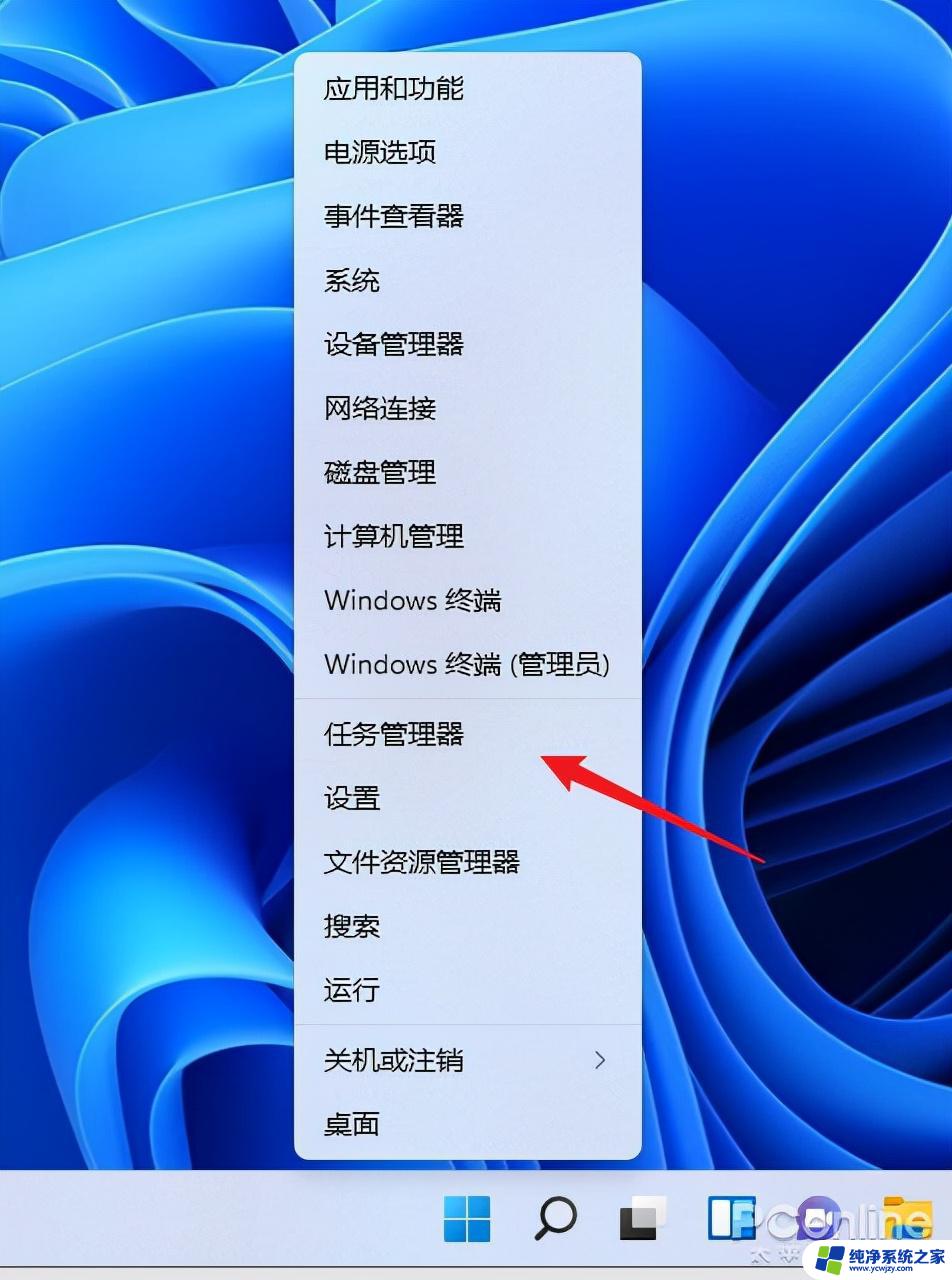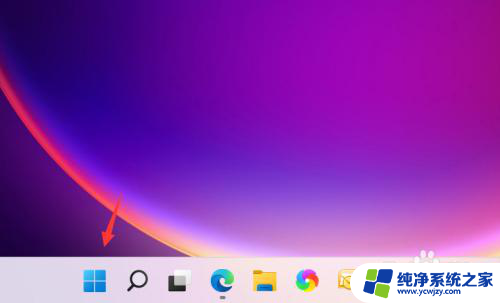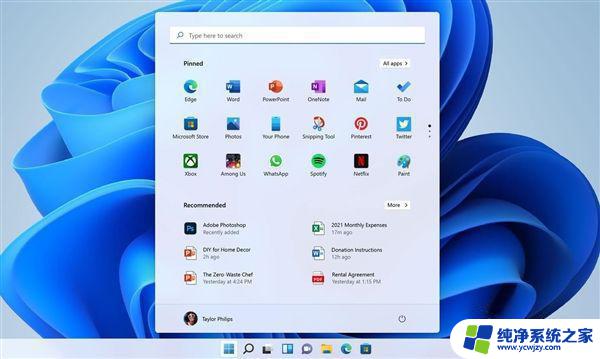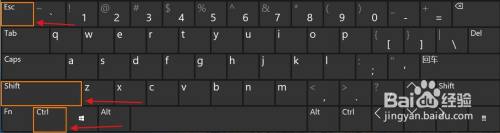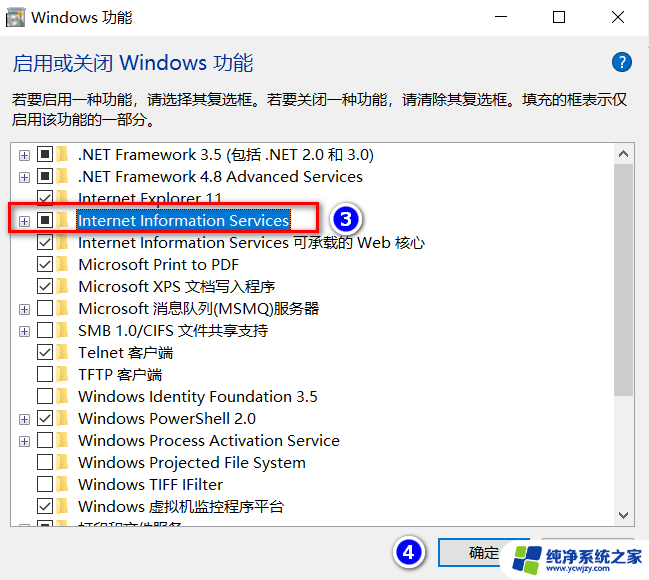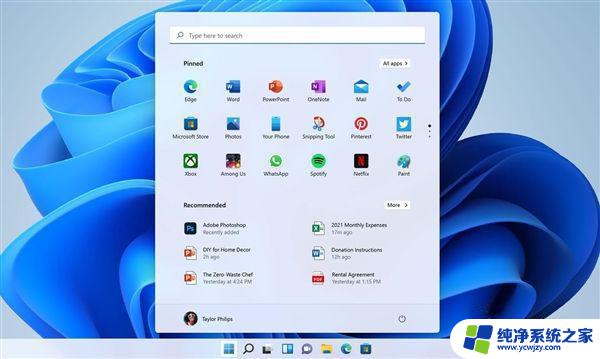win11看设备管理器 Win11如何打开设备管理器
更新时间:2024-03-10 17:42:47作者:yang
Win11作为微软最新的操作系统,各种新的功能和升级在用户中引起了广泛关注,其中设备管理器作为系统中重要的工具之一,扮演着管理和控制设备驱动程序的关键角色。对于许多用户来说,打开设备管理器可能是一个常见的需求,因此掌握如何打开设备管理器在使用Win11时至关重要。在本文中我们将详细介绍Win11中打开设备管理器的方法和步骤,以帮助用户更好地管理和优化计算机设备。无论您是新手还是老手,都可以通过本文学习如何快速方便地打开设备管理器,以解决设备驱动问题和优化系统性能。
Win11设备管理器打开方法:方法一:
1、按Win + X组合键,或右键点击任务栏上的开始图标。

2、在打开的隐藏菜单项中,选择设备管理器。
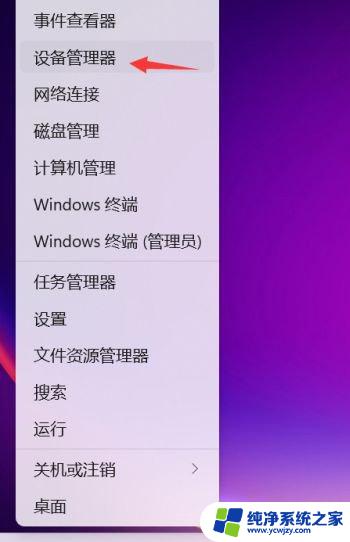
3、这就可以打开设备管理器了。
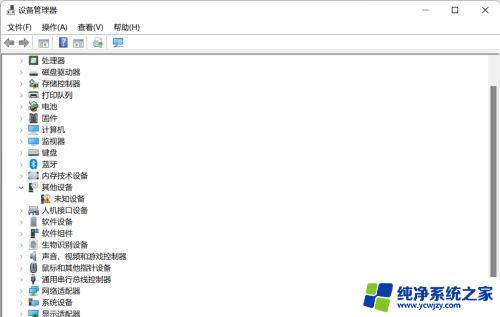
方法二:
1、按Win键,或点击任务栏上的开始图标,然后点击最顶部的搜索框。
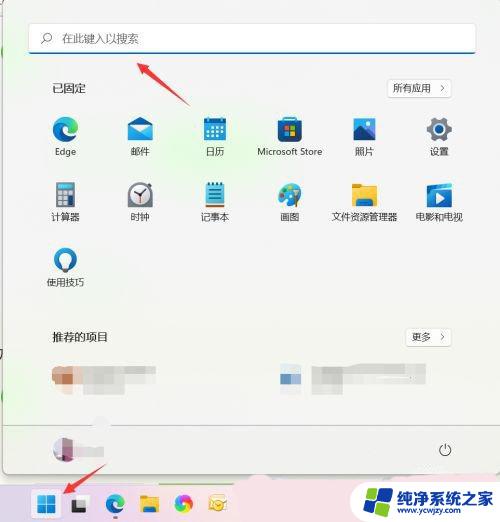
2、搜索框输入设备管理器,然后点击打开系统给出的最佳匹配设备管理器控制面板。
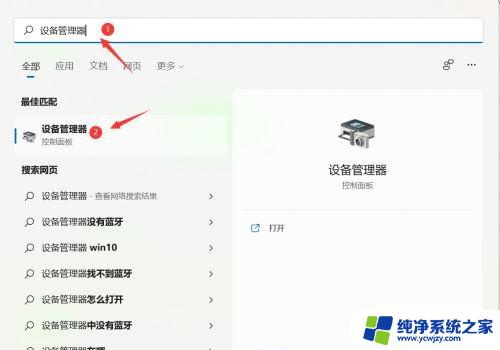
以上是win11设备管理器的全部内容,如果有不清楚的用户可以按照小编的方法进行操作,希望对大家有所帮助。